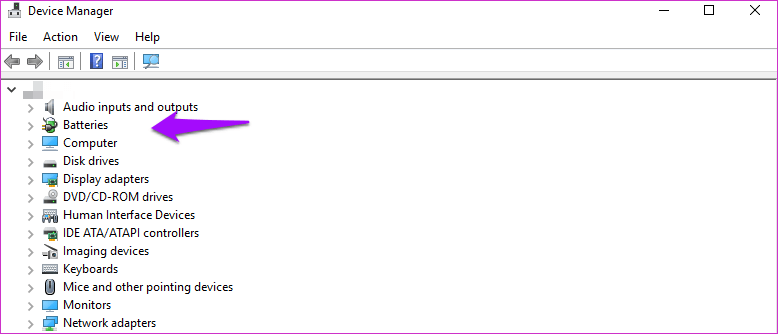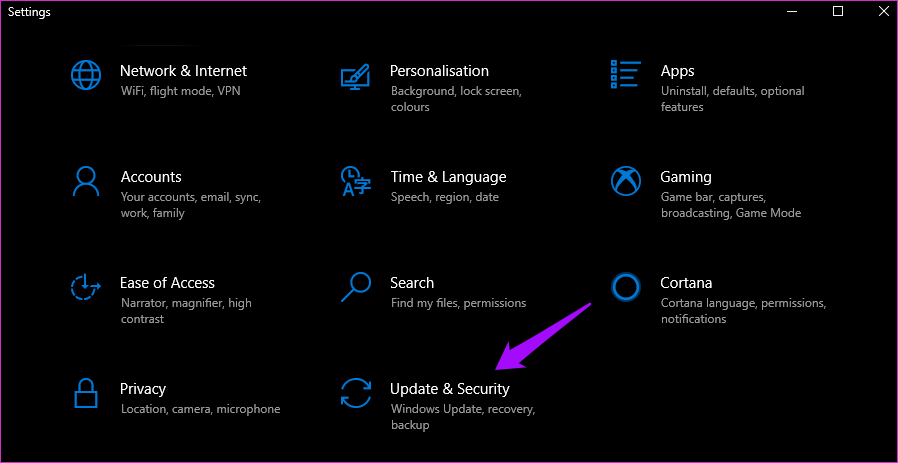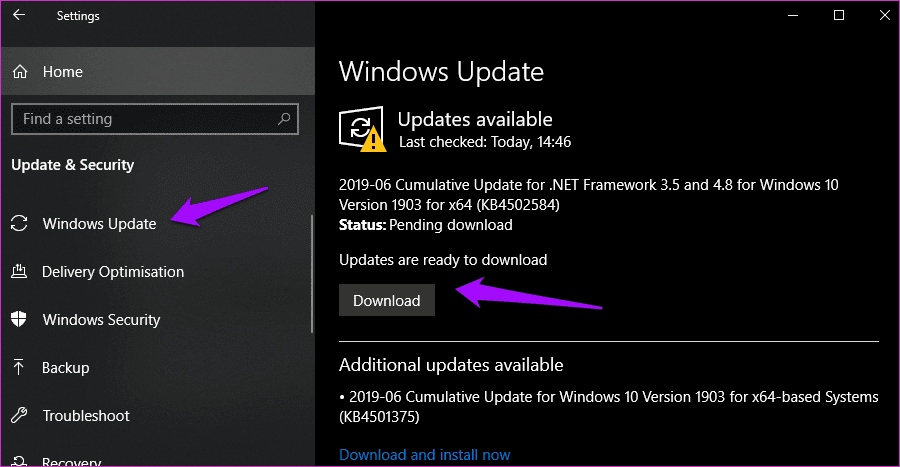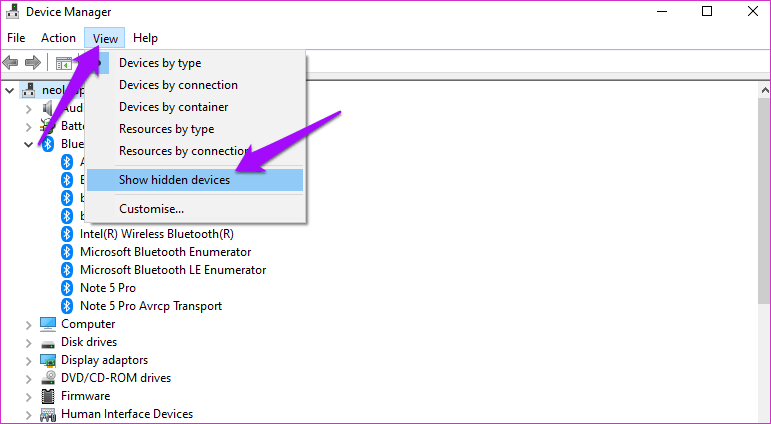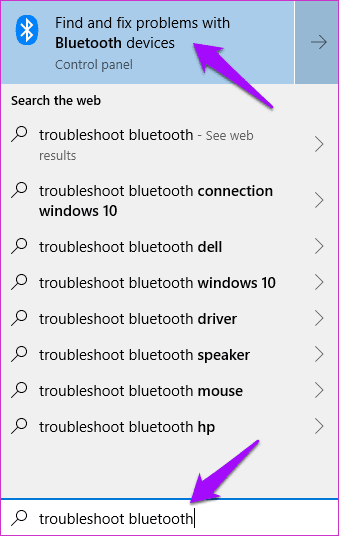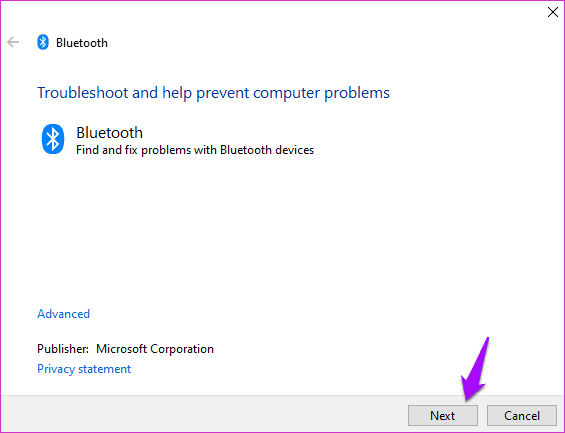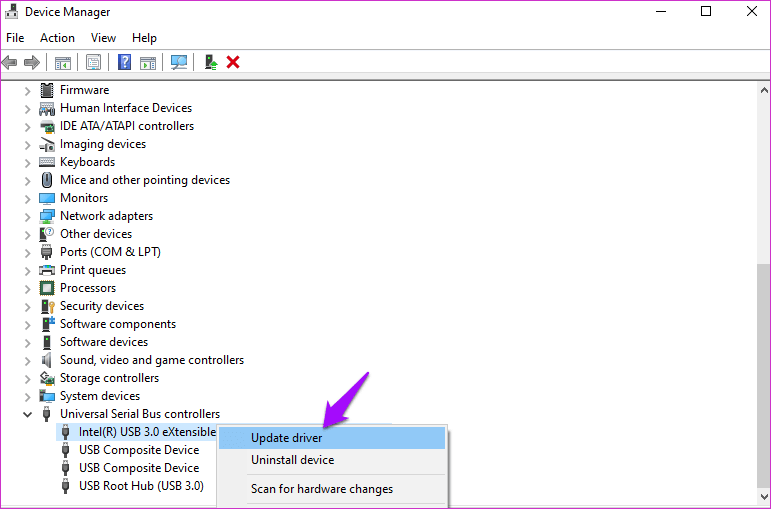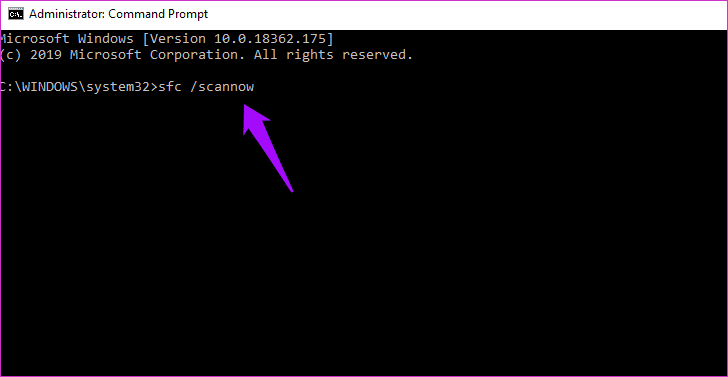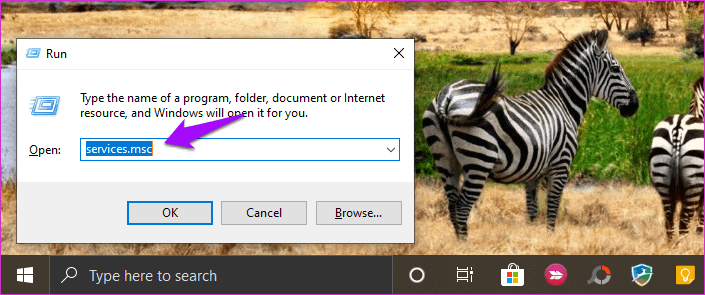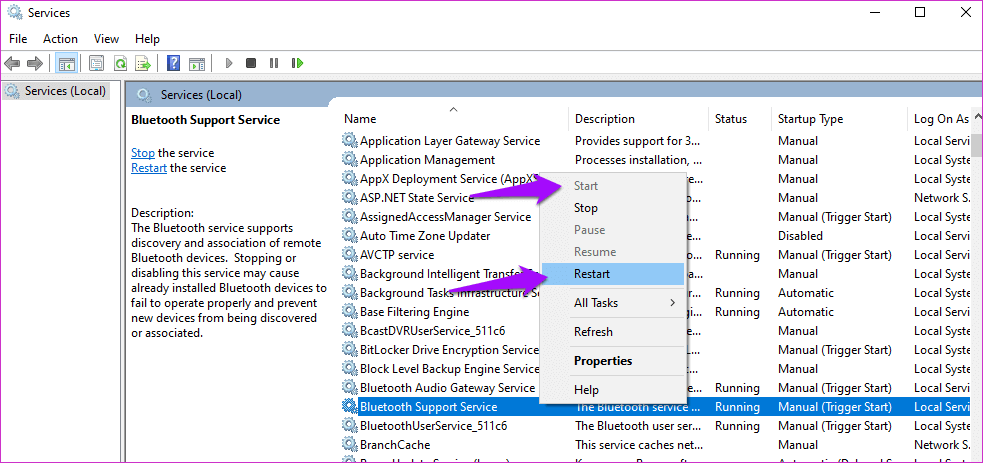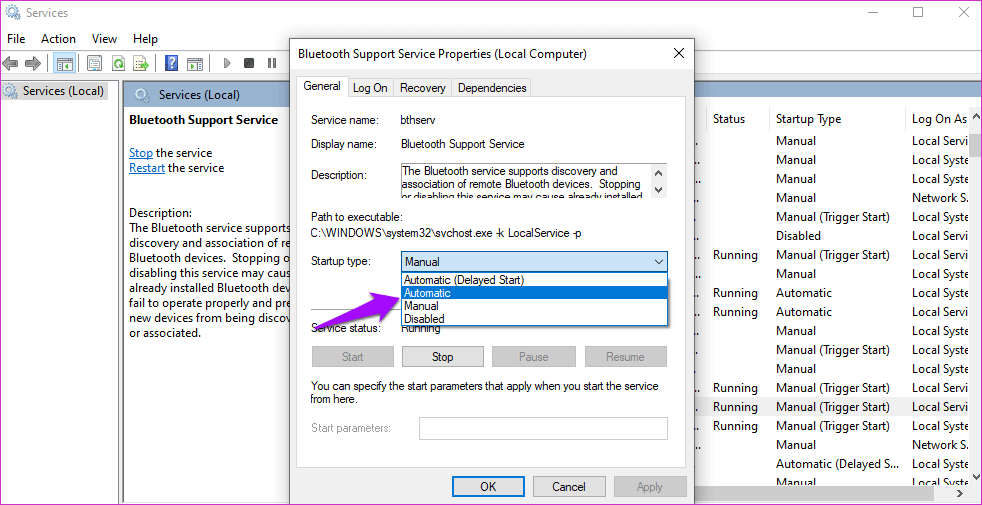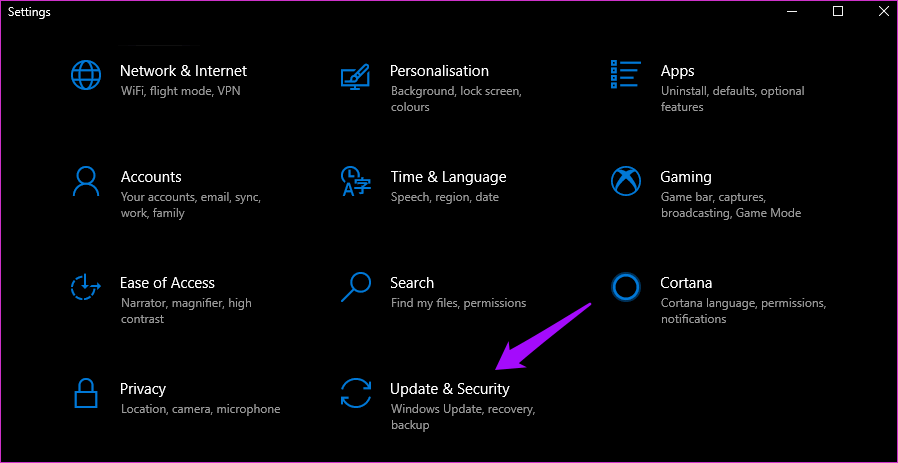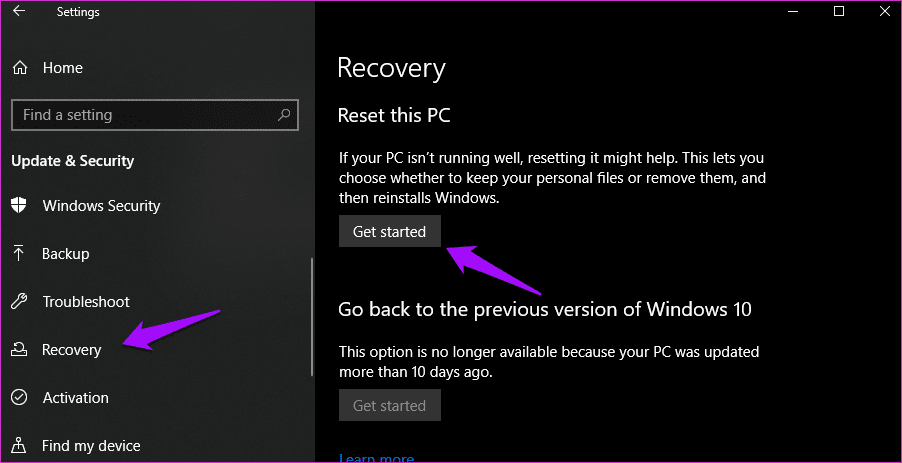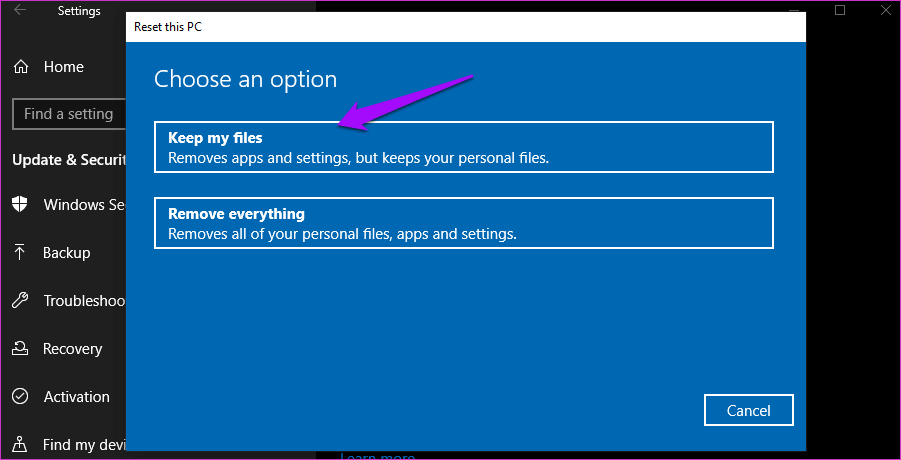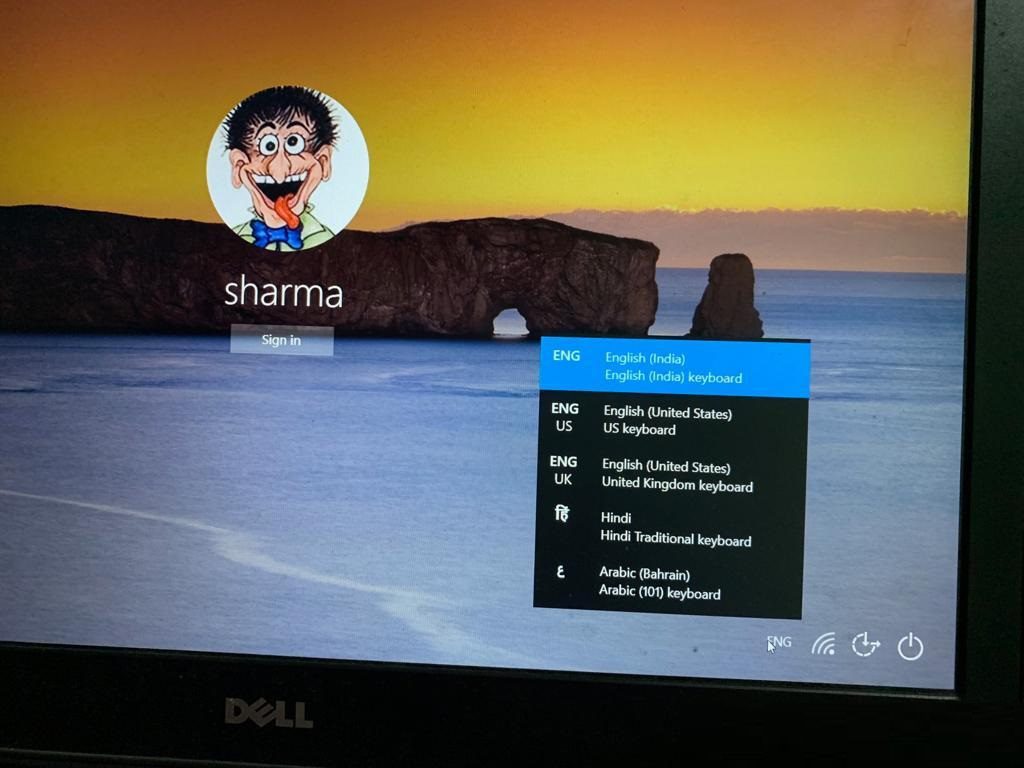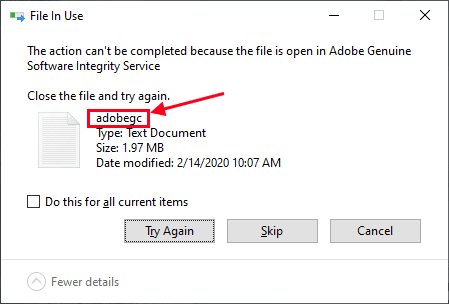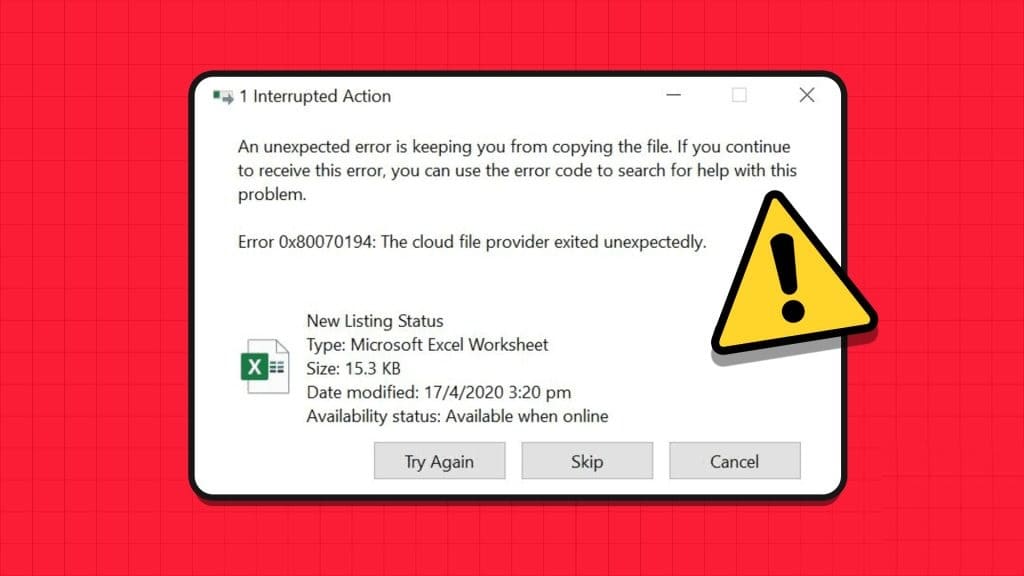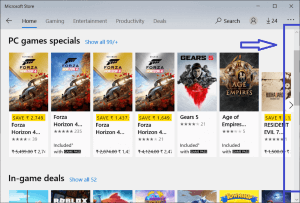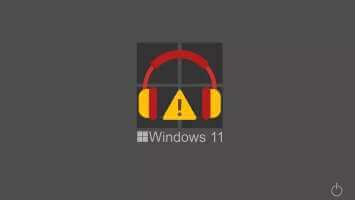blåtann Det er for øyeblikket i alle hjem vi ikke lenger tenker på som noe kult eller avansert. Vi bruker dem til å koble til øretelefoner, mus, tastaturer og mer hver dag. Imidlertid ser det ut til at snorklipping er det nye innen IT. Alt dette er greit, men hva skjer når Bluetooth mangler fra selve Enhetsbehandlingen i operativsystemet Windows 10؟
La oss se hvordan du kan løse dette problemet og koble til Bluetooth-tastaturet og -musen.
1. Oppdater operativsystemet og start på nytt
Slik skal Enhetsbehandling uten Bluetooth-adapter-alternativet se ut på datamaskinen din.
Hvis du har lest på siden vår en stund, kan du øvelsen. Trykk på Windows-tast + I for å åpne Innstillinger og klikk på Oppdater og sikkerhet. La oss se om oppdatering av operativsystemet hjelper til med å fikse problemet.
Hvis det er noen tilgjengelige oppdateringer, klikker du på Last ned-knappen og oppdaterer datamaskinen. Du kan også sjekke dem manuelt.
Selv om det ikke er noen oppdatering tilgjengelig, anbefaler jeg at du starter datamaskinen på nytt en gang, da det er kjent for å hjelpe.
2. Vis skjulte enheter
Åpne Enhetsbehandling fra Windows Search og klikk på Vis-alternativet for å velge Vis skjulte enheter.
Ja, når listen over enheter er for lang, vil Windows 10 OS opprette en nestet liste over enheter som kun viser hovedkategorien. Kanskje Bluetooth-alternativet er skjult av en eller annen grunn.
3. Feilsøking
Komme Windows 10 Utstyrt med en feilsøking som kan løse mange problemer for deg. Dette gjelder spesielt innebygde funksjoner og apper. Åpne Windows-søk og skriv "Bluetooth-feilsøking" for å søke etter og velge "Problemer og reparasjon" for Bluetooth-enheter.
Klikk Neste og følg instruksjonene på skjermen hvis problemet kan løses.
4. Oppdater drivere
Så hvordan oppdaterer du drivere for en enhet som du ikke engang kan se i Enhetsbehandling? Interessant problem. Noen foreslo støtte fra Microsoft at brukere bør oppdatere alle USB-drivere i stedet. Åpne Enhetsbehandling igjen og bla til bunnen av skjermen for å finne Universal Serial Bus-kontrollere. Samtidig kan du også prøve å oppdatere Bluetooth-driverne for systemet ditt. Det kan tilbakestille konfigurasjonen.
Høyreklikk på det første alternativet for å oppdatere drivere og gå deretter til neste. Start på nytt når alle er oppdatert.
5. SFC og DISKSKANNING
SFC (System File Checker) vil finne og reparere ødelagte filer. Det er mulig for filene knyttet til Bluetooth-funksjonen å bli ødelagt av en eller annen grunn. ikke uvanlig. Åpne ledeteksten med administratorrettigheter fra søk og skriv under kommandoen før du trykker Enter.
sfc / scannow
Hvis Bluetooth fortsatt mangler fra Enhetsbehandling, prøv DISM-kommandoene (Deployment Image Services Management and Management) i følgende rekkefølge.
DISM / Online / Cleanup-Image / CheckHealth
DISM / Online / Cleanup-Image / ScanHealth
DISM / Online / Cleanup-Image / RestoreHealth
- CheckHealth: For å se etter korrupsjon
- ScanHealth: Brukes når CheckHealth ikke finner feil
- RestoreHealth: For å gjenopprette korrupte filer
6. Start Bluetooth-støttetjenesten på nytt
Trykk Windows-tast + R på tastaturet for å åpne Kjør-ledeteksten og skriv services.msc før du trykker Enter.
Når den åpnes, finn Bluetooth Support Service og høyreklikk den for å starte den. Hvis den allerede er på, trykk på Start på nytt og vent noen sekunder.
Hvis dette fungerer, klikker du på Egenskaper i samme meny og under kategorien Generelt velger du Automatisk ved siden av Oppstartstype.
Du trenger ikke å gjenta dette trinnet hver gang du starter datamaskinen på nytt nå.
7. USB bluetooth-adapter
Hvis ingen av løsningene har fungert så langt, har du sannsynligvis to alternativer igjen. Den første er å bruke en Bluetooth USB-adapter som du enkelt kan finne på et nettsted som Amazon. Det er heller ikke for dyrt, men du ofrer et enkelt USB-spor for det.
8. Tilbakestill
Jeg er ikke en fan av dette alternativet, men hvis du har kommet så langt, er det ikke mye igjen å gjøre. Trykk på Windows-tast + I for å åpne Innstillinger og klikk på Oppdater og sikkerhet.
Under Gjenoppretting-fanen klikker du på Start under Tilbakestill.
Velg alternativet Behold filene mine på neste skjermbilde. Dette betyr at datamaskinen vil bli tørket ren, tilbakestilt til slik den var da den ble levert hjem til deg, bortsett fra at alle filene og mappene dine forblir intakte. Du vil miste alle installerte applikasjoner og deres respektive innstillinger. Jeg anbefaler deg også å ta en sikkerhetskopi på en ekstern harddisk, for sikkerhets skyld.
Følg instruksjonene på skjermen nå og merk at det vil ta lang tid. Sørg derfor for at den bærbare datamaskinen er koblet til en strømkilde. Du ønsker ikke å avbryte denne prosessen halvveis.
hold kontakten
Som jeg sa, teknologien er rask og enkel å bruke. Hvis du ikke kan se Bluetooth i Enhetsbehandling, betyr det ikke nødvendigvis at adapteren er defekt. Mest sannsynlig et relatert problem med programmet.